10 fonctions utiles Far Manager
Pourboires / / December 19, 2019
Far Manager - un outil quotidien des administrateurs système et les geeks. Mais il peut être utile pour les utilisateurs ordinaires de Windows qui veulent outil gratuit et efficace pour la gestion des fichiers et des dossiers. Voici quelques-unes des fonctions Far et les touches de raccourci pour leur appel.
1. modes d'affichage

Changer la largeur et le nombre de colonnes sur le panneau d'interface active, qui affiche les fichiers et dossiers.
- Ctrl + 1 - établir une courte lecture (trois colonnes étroites).
- Ctrl + 2 - pour régler le mode d'affichage standard (les deux de la colonne du milieu).
- Ctrl + 3 - pour établir le mode plein la vue (simple large et trois colonnes étroites avec des informations de service).
- Ctrl + 4 - pour établir un large mode d'affichage (une large et une colonne étroite avec des informations de service).
- Ctrl + 5 - pour établir une vue détaillée (la plus large et quelques uns stobltsov supplémentaire avec des informations de service - prennent une fenêtre du programme).
2. Trier les éléments

Trier les fichiers et dossiers sur la carte d'interface active.
- Ctrl + F3 - trier par nom de l'élément.
- Ctrl + F4 - trier par type d'extension.
- Ctrl + F5 - Trier par date de modification.
- Ctrl + F6 - trier par taille.
- Ctrl + F8 - triée par date de création.
- Ctrl + F12 - afficher les éléments du menu de tri.
3. Voir la taille des fichiers et des dossiers

Voir la taille du fichier ou du dossier sélectionné en utilisant la touche F3. La valeur affichée dans la colonne de taille ou au fond du pli - en fonction du type sélectionné.
Pour sélectionner un élément, appuyez sur Maj et une flèche vers le haut ou vers le bas sur le clavier. Pour la sélection de masse, utilisez Maj avec des flèches gauche et droite.
4. En même temps que les éléments qui sont dans des dossiers différents

Ajouter des fichiers et des dossiers de différents répertoires sur la « barre de temps » si vous avez besoin de travailler avec tous en même temps. Cela vous permettra d'effectuer avec des éléments d'exploitation du groupe comme si elles sont dans le même répertoire. Cependant, leur position réelle ne changera pas.
Pour ouvrir la « barre de temps », appuyez sur F11 et sélectionnez le Panneau temporaire. Pour ajouter des fichiers et des dossiers faites-les glisser simplement avec le curseur de la souris. Vous pouvez également trouver les fichiers grâce à une combinaison Alt + F7 et ajoutez les résultats de la recherche à la « barre de temps » en cliquant sur panneau dans la zone de recherche.
5. Filtrage par type de fichier
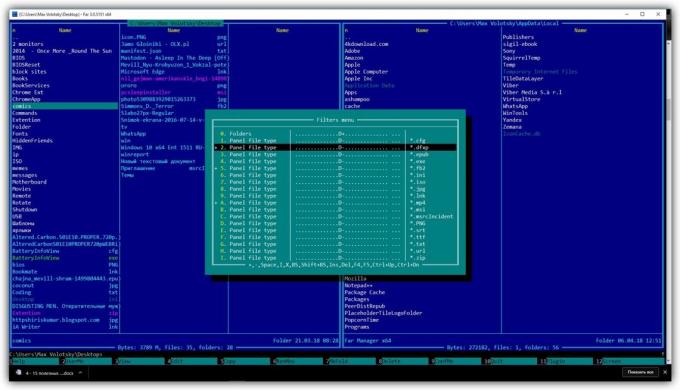
Filtrer la liste des fichiers par extension, pour masquer temporairement un groupe d'éléments superflus. Pour activer le filtre, s'il vous plaît utiliser la combinaison de touches CTRL + I, dans la liste qui apparaît, sélectionnez l'extension que vous voulez et appuyez sur la barre d'espace. Près du type sélectionné, plus le fichier apparaît. Lorsque vous appuyez sur Entrée, les fichiers avec d'autres extensions disparaîtront du panneau actuel. Pour annuler le filtrage, appuyez à nouveau sur CTRL + I et clair ainsi que d'un espace.
6. Parcourez la liste des processus

Faites défiler la liste des processus actifs directement dans la fenêtre Far Manager. Pour la voir, cliquez sur la zone de sélection d'entraînement (ALT + F1 / F2) et appuyez sur 0. Dans cette liste, vous pouvez trier les processus de taille en appuyant sur CTRL + F6. Pour supprimer un processus, sélectionnez-le et appuyez sur F8. Pour afficher des informations détaillées sur le processus, utilisez la touche F3.
7. Navigation dans les dossiers

Vous pouvez ouvrir rapidement le dossier racine du disque local en utilisant une combinaison de touches CTRL + \. Touches ALT + F12 - afficher les dossiers que vous avez ouvert précédemment
8. Comparer l'identité Dossiers

Si vous voulez tester deux répertoires pour leur identité, ouvrez l'un d'entre eux dans le panneau de gauche, et le second sur la droite. Ensuite, appuyez sur F11 et sélectionnez Comparer avancée. Dans la fenêtre qui apparaît, sélectionnez les options de comparaison, puis cliquez sur OK. Le programme affiche la taille des deux fichiers et mettre en évidence leurs fichiers qui ne correspondent pas.
9. enregistrement de macros

Utiliser des macros pour automatiser les opérations de routine avec le programme.
Pour créer une macro, appuyez sur Maj + Ctrl + «» (point) et faire quelques pas dans le Far. Là encore, utilisez cette combinaison et dans la fenêtre qui apparaît, sélectionnez une clé pratique. Maintenant, il appuie sur le programme exécutera ces tâches automatiquement.
Par exemple, lorsque vous créez une macro, vous pouvez cliquer droit sur le fichier et sélectionnez le menu contextuel « Propriétés », puis attribuer ces actions sur J. clé Ensuite, vous pouvez facilement appeler les fichiers de propriétés à l'aide de J.
10. Transcoder éditeur

Modifier le codage des fichiers texte directement dans le éditeur intégré Far Manager. Pour ouvrir le fichier sélectionné dans l'éditeur, appuyez sur F4. Encodage appuyez sur SHIFT + F8, pour changer, sélectionnez le nouveau jeu de caractères dans la liste et appuyez sur F2, pour enregistrer les modifications.
Télécharger Far Manager →



